最近有一款APP很火,使用照片结合文字,制作出浪漫、温馨的图片效果,其实利用CorelDRAW中的一些基础工具一样能够实现类似效果,而且照片和文字还可以自定义选择,很简单。特别适合做情侣照片,想要作此效果的朋友们可以参考下。
步骤1:执行“文件>导入”命令,组合快捷键是(Ctrl I),打开一张待处理的照片。
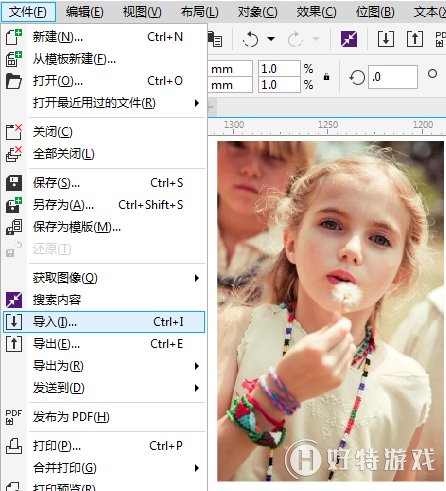
步骤2:勾选“视图”菜单下的“对齐辅助线”,按住Shift键水平方向复制一份(使用选择对象后,按下鼠标左键将对象拖动到适当的位置,在释放鼠标左键之前按下鼠标右键,即可将对象在当前位置复制一个副本对象)。

步骤3:使用“矩形工具”绘制只有轮廓边的矩形,并填充自己喜欢的颜色,属性栏更改“轮廓宽度”,效果如图所示。

步骤4:在矩形底部的空白区域输入你喜欢的文字,设置字体、字号和颜色。
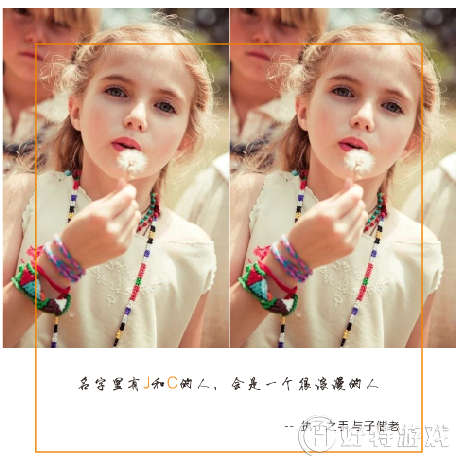
好了,这样一个有爱的图片就制作完成了,你可以选择自己喜欢的人的照片,做出来,并打印,留作纪念。
小编推荐阅读